お客様購買情報の入力方法
計前であれば、POSレジ、ハンディアプリより入力が可能です。下記のように、入力してください。

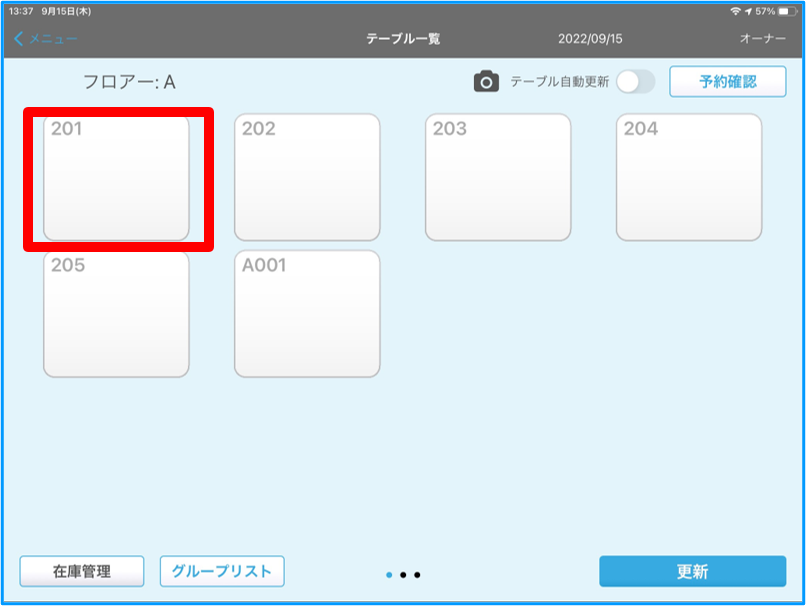
①テーブル選択
USEN レジ FOOD(POS) の操作になります。テーブルをタップします。
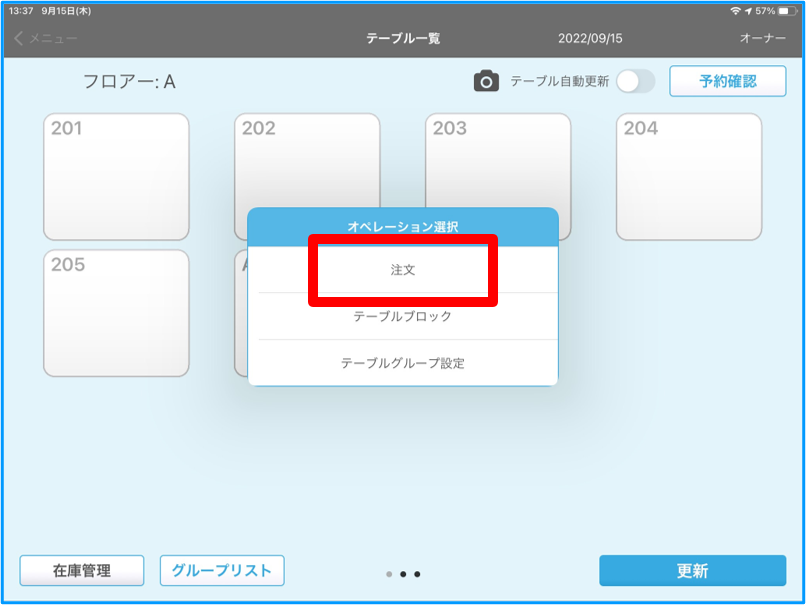
②注文
『注文』をタップします。
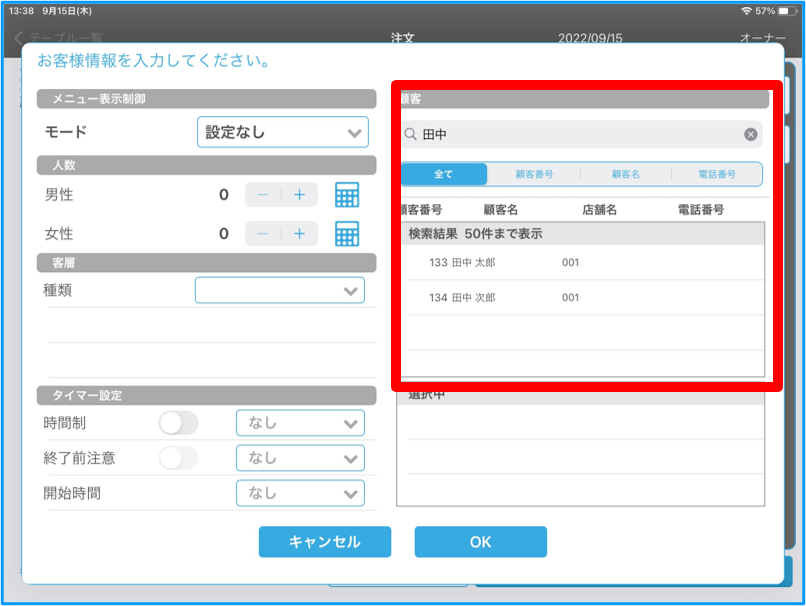
③顧客選択
顧客より対象のお客様をタップします。
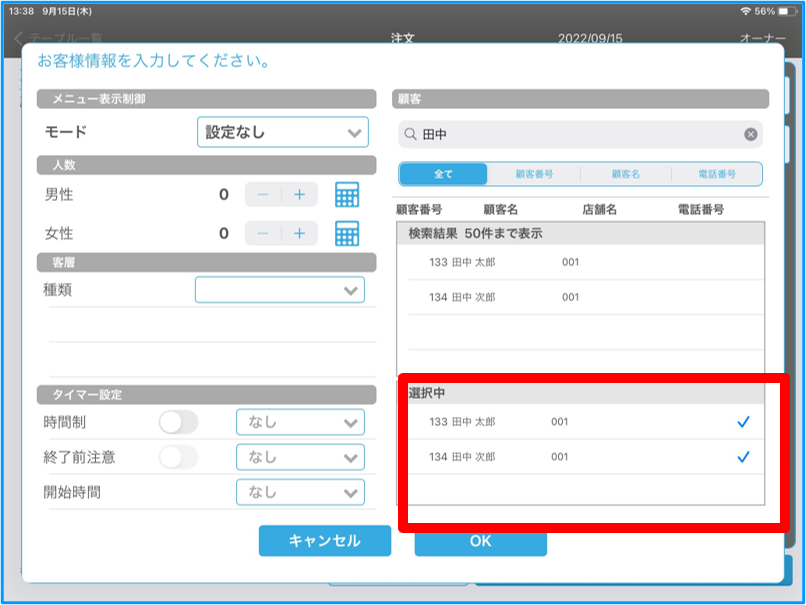
④選択中
選択中に、該当のお客様が表示されているのを確認し、『OK』をタップします。

⑤オーダー画面
オーダー画面に戻り、注文します。(完了)しかし、お客様情報の変更が必要な場合には、『お客様情報設定』をタップします。
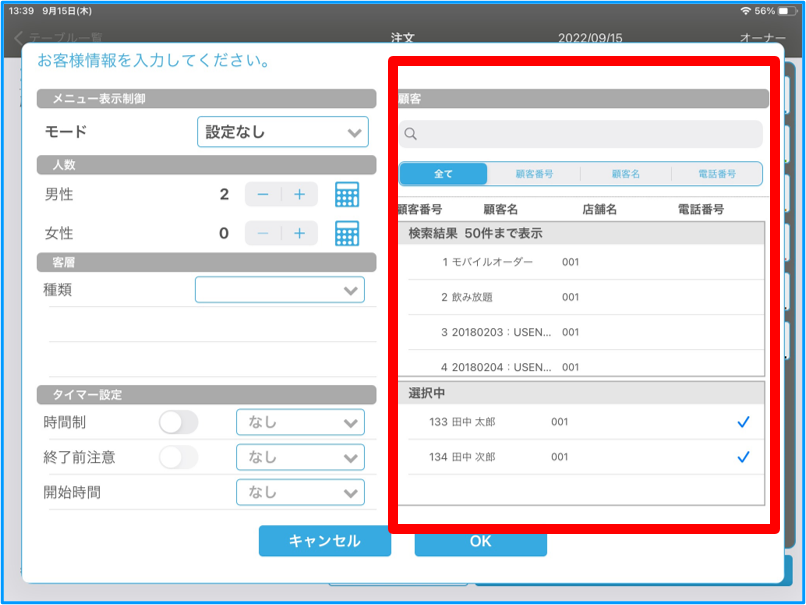
⑥お客様情報設定
お客様選択画面に戻る為、選択中のお客様をタップすると顧客一覧に戻ります。

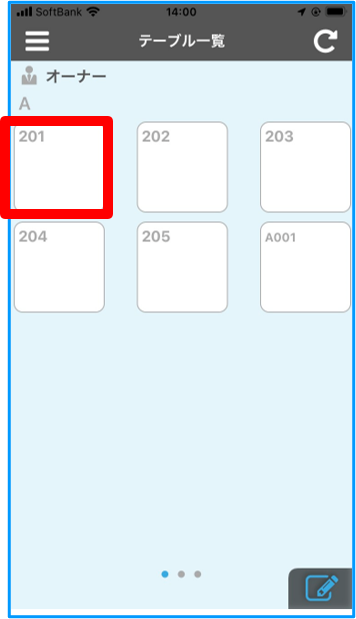
①テーブル選択
ハンディの操作になります。テーブルをタップします。
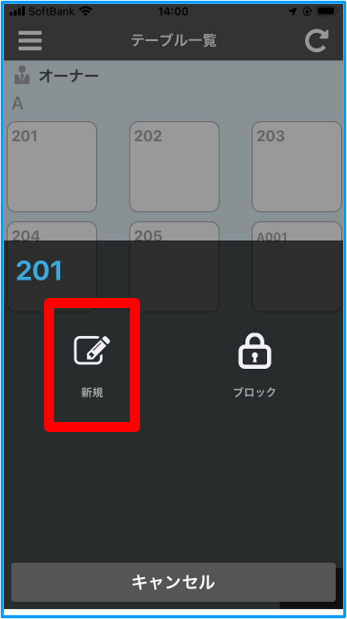
②注文
『新規』をタップします。
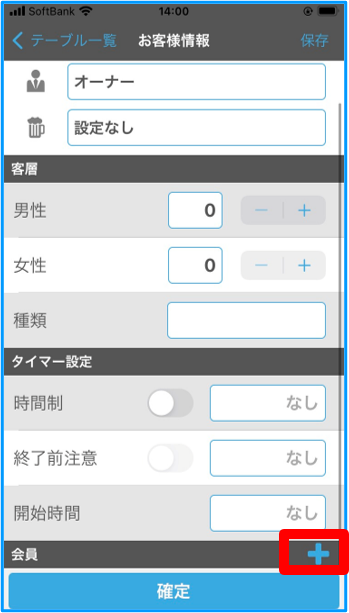
③顧客選択
お客様情報画面に遷移する為、会員の右側にある『+』をタップします。
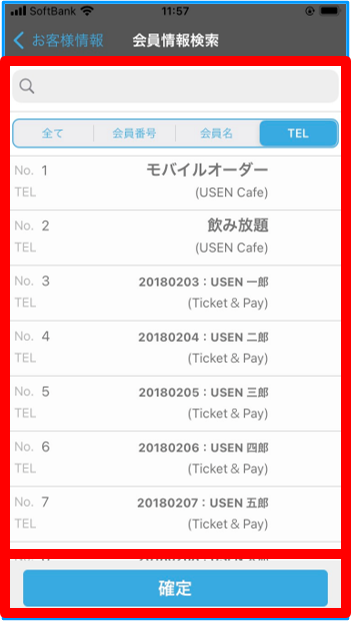
④会員情報検索
会員情報検索画面に遷移する為、該当のお客様を選択し、確定ボタンをタップします。
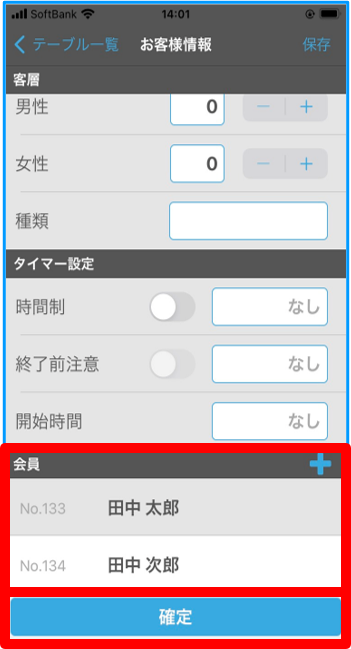
⑤会員確認
お客様情報画面に戻る為、会員欄に該当のお客様が反映されているのを確認し、『確定』をタップします。
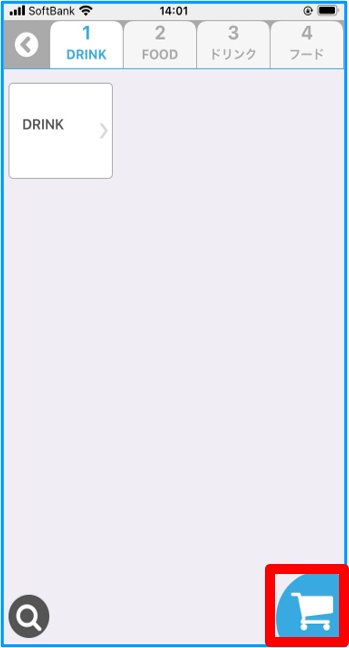
⑥オーダー画面
オーダー画面に戻り、注文をします。(完了)オーダー中にお客様情報を変更する場合は、画面右下のカートをタップします。
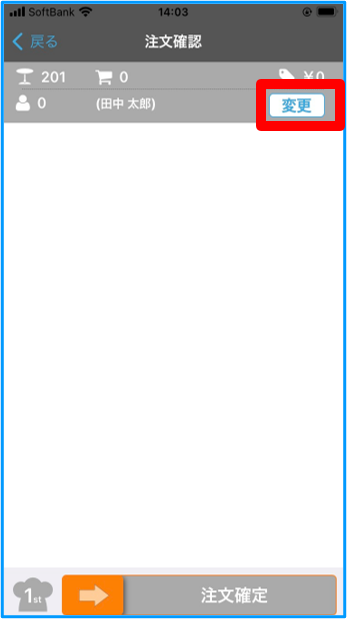
⑦変更
注文確認画面に遷移する為、右上の『変更』をタップします。
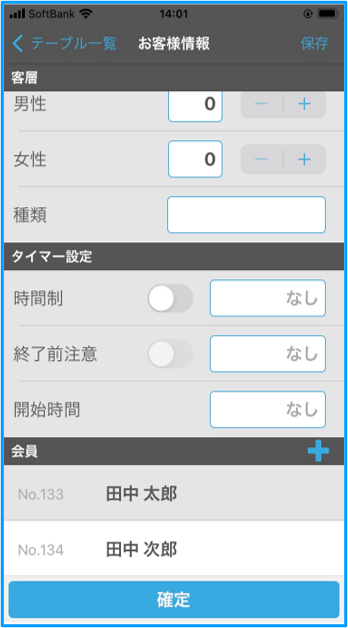
⑧お客様情報設定
お客様選択画面に戻る為、選択中のお客様をタップすると顧客一覧に戻ります。





